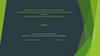Похожие презентации:
Цифровая fashion иллюстрация. Техника рисования по фотографии
1. Цифровая fashion иллюстрация
Цифровая
fashion
иллюст
рация
Техника рисования
по фотографии
#червякрисует
2. В этой презентации я расскажу:
Немного о себе;О моих любимых fashion иллюстраторах;
О этапах создания иллюстрации в Photoshop;
Про инструменты и материалы, которые я
использую;
_ Как подготовить проект в печать;
_ И может еще что-то интересное :)
_
_
_
_
3. Немного обо мне
Немного
обо
мне
4. 5 фактов о Нике
1. Главное, что вам нужно знать обо мне – я неумею рисовать!
2. Я самоучка как в дизайне, так и в
иллюстрации.
3. Не могу не делиться полученными знаниями
с окружающими, поэтому я – училка :)
4. Рисую в Photoshop или Illustrator каждый
день. Ну почти.
5. Хочу рисовать fashion иллюстрации для
глянцевых журналов.
5. Мои фавориты из fashion иллюстраторов
Моифавор
иты из
fashion
иллюст
раторо
в
6. Самая крутая – Алёна Лавдовская
7.
8.
9.
10.
11.
12.
13.
14.
15.
www.lavdovskaya.com16. Татьяна Чулкова
17.
18.
19.
20. Анна Ульяшина
21.
22. Саша Бокова
23.
24.
25.
26.
27.
28. Этапы создания цифровой иллюстрации в Photoshop
создания
цифро
вой
иллюст
рации
в
29. Логика создания проста:
1.2.
3.
4.
5.
6.
7.
8.
9.
10.
11.
12.
13.
Создаем файл того размера, который собираемся печатать.
Например: А3 (297х210 мм), 300 dpi, режим CMYK.
Импортируем фотографию. Если нужно снижаем непрозрачность.
Создаем новый пустой слой. Называем его, например, «Основной
контур».
!!! Сохраните проект на этом этапе и периодически нажимайте
горячую клавишу Ctrl+S.
Настраиваем кисть для контура. И обрисовываем изображение.
Параллельно настраиваем ластик. [см. Далее]
Создаем новый слой «Тени».
Меняем настройку кисти и придаем нашему эскизу глубины.
Новый слой «Цвет».
Даем волю фантазии в выборе и настройке кисти и «оживляем»
эскиз добавляя красок.
Новый слой (по желанию и надобности) «Текстура».
Импортируем текстуру или создаем сами.
Добавляем текст или просто подписываем работу.
Готовим изображение к печати. [см. далее]
30.
31.
32.
33.
Количество слоевпрямо пропорционально
вашему креативу!
34. Настройки кистей
Настройки
кистей
35. Кисть для контура. Вариант_1
36. Кисти для контура. Вариант_2
37. Кисть для прорисовки теней
38.
Смелосоздавайте
собственные
кисти из
любых,
попавшихся
под руку
объектов.
Экспериментир
39. О текстурах
Отекстур
ах
40. Импорт текстур в проект.
Зачастую, для придания живости и стиля своей работе илипросто, чтобы не прорисовывать мелкие детали, я использую
текстуры из Adobe Illustrator. Чаще всего это стандартные
бесшовные паттерны, реже созданные мной.
Создав текстуру, я просто импортирую ее в Photoshop методом
drag and drop, то есть перетаскиваю из одной программы в другую.
А затем растрирую слой.
Второй вариант использования текстур, заключается с том, что
я просто нахожу подходящее изображение и работая ластиком,
«подгоняю» под то, что мне нужно. Например, платье в блестках я
не рисую, я просто нахожу картинку блесток и формирую платье.
+ цветокоррекция, режимы наложения и стили слоя
41. Готовим иллюстрацию в печать!
Готовим
иллюст
рацию
в
печать!
42. Все предельно просто!
1.2.
3.
Проверяем файл на качество:
Файл/ Изображение/ Размер изображения
[File/ Image/ Image Size]
Разрешение 300 dpi, размер в 100% масштабе к печатному
оттиску.
Если все ОК по первому пункту, то сводим слои:
ПКМ на нижнем слое > Свести слои [Flatten Image]
Сохраняем в нужный нам формат. Например, tif:
Файл/ Сохранить как
[File/ Save as]
см. скрины далее
43.
44.
45.
46.
47.
Дайте своей иллюстрацреальную жизнь,
напечатав ее
на тестиле или бумаг
48.
Спасибоза
49.
vk.com/coolakova
@nika4ervak
свои работы
отмечайте
хэштегом
#рисуем_с_
червяком
















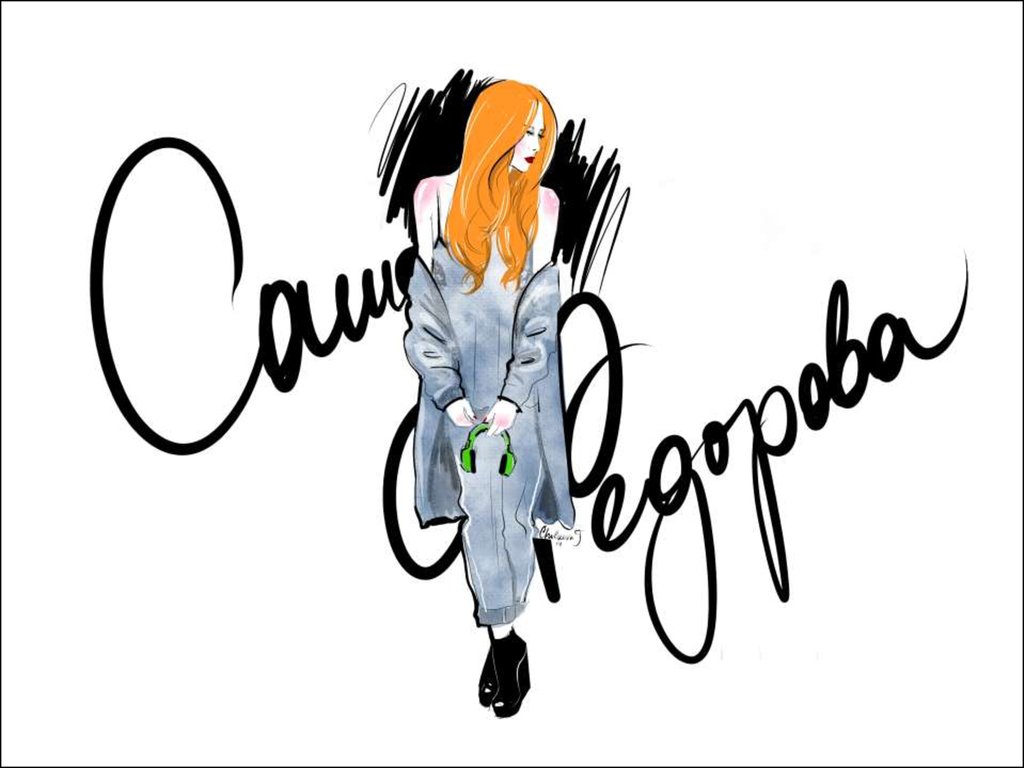

















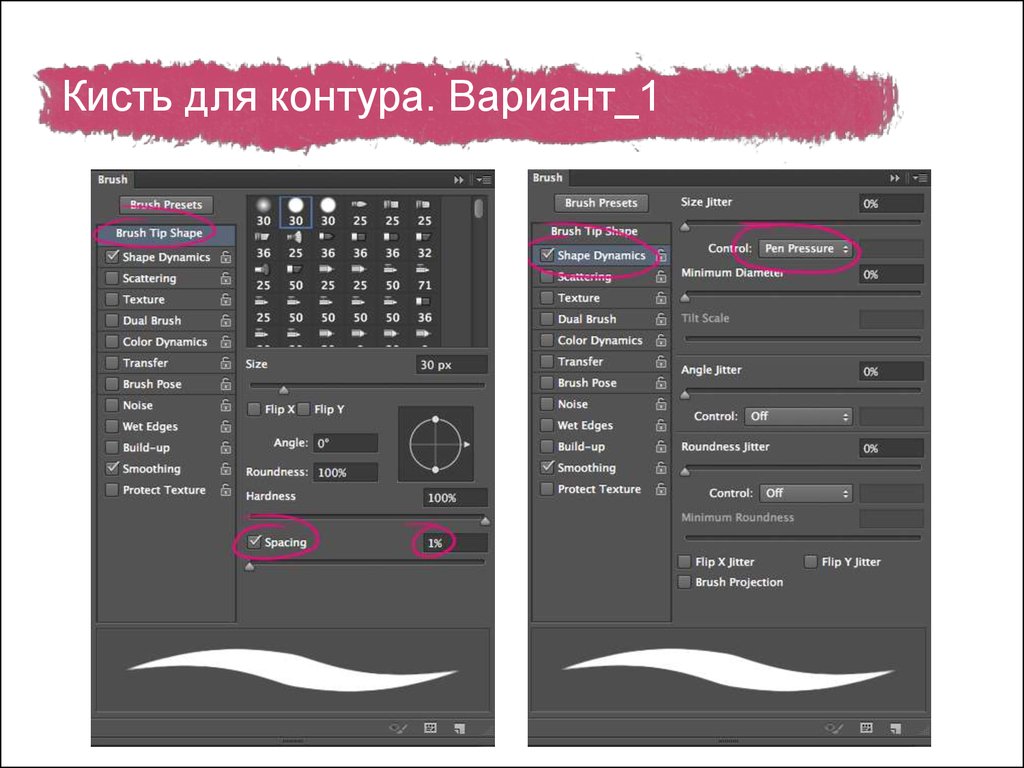








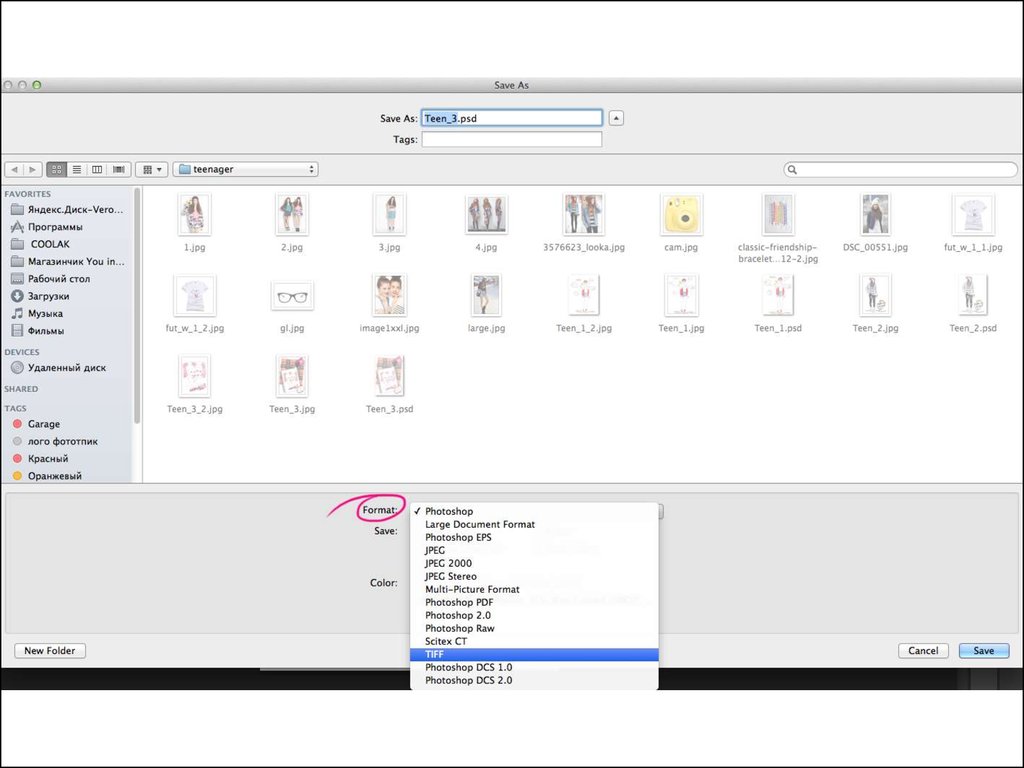
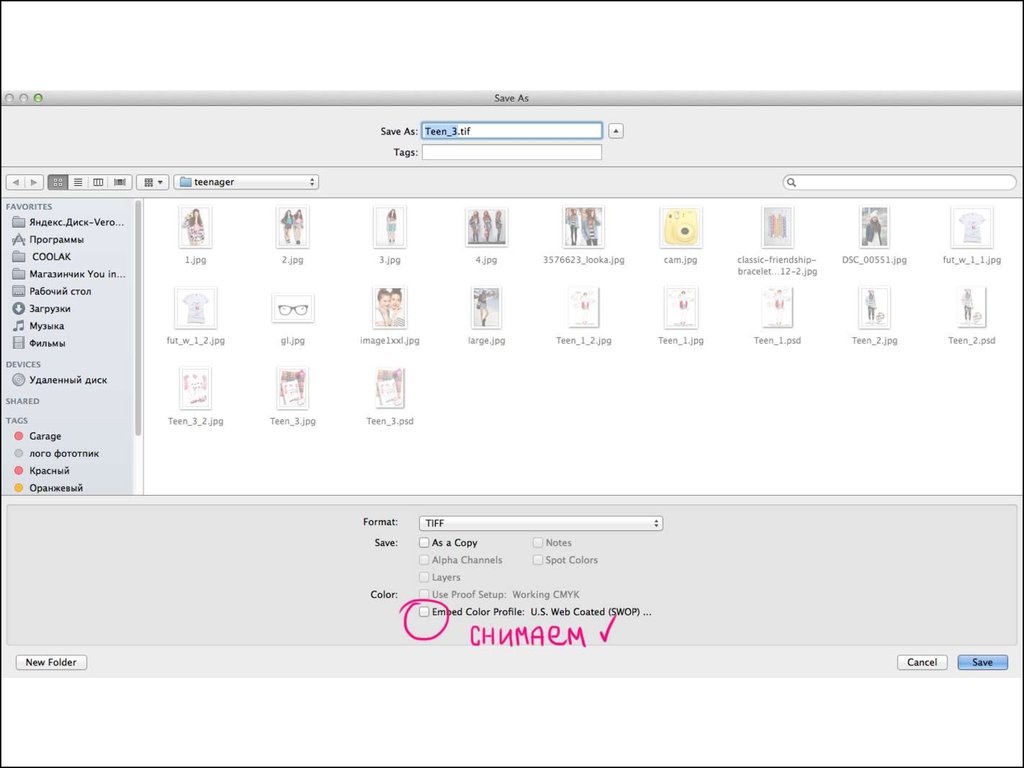




 Программное обеспечение
Программное обеспечение